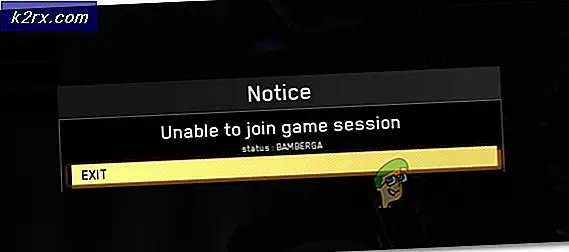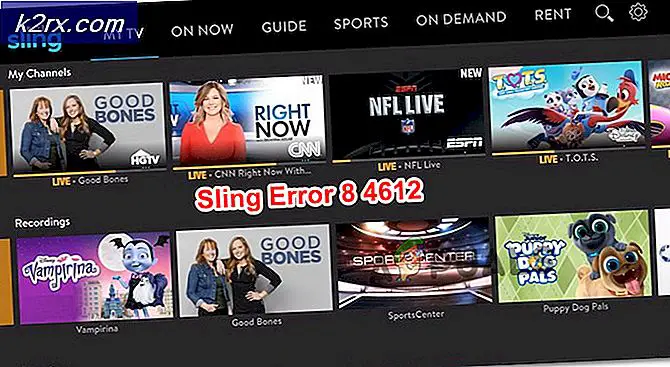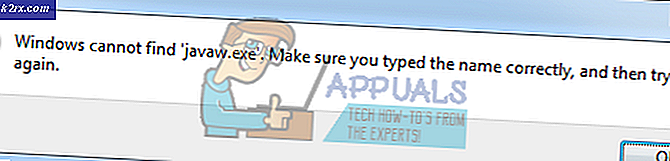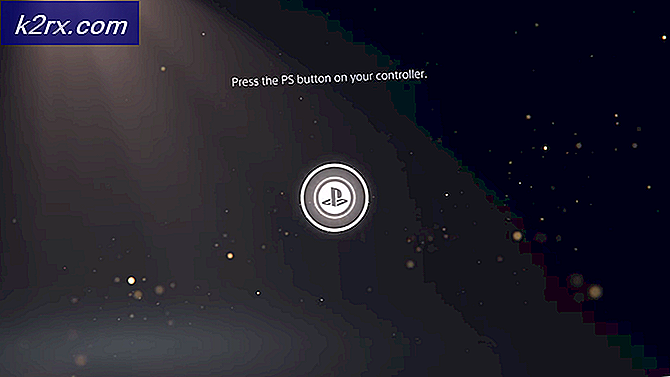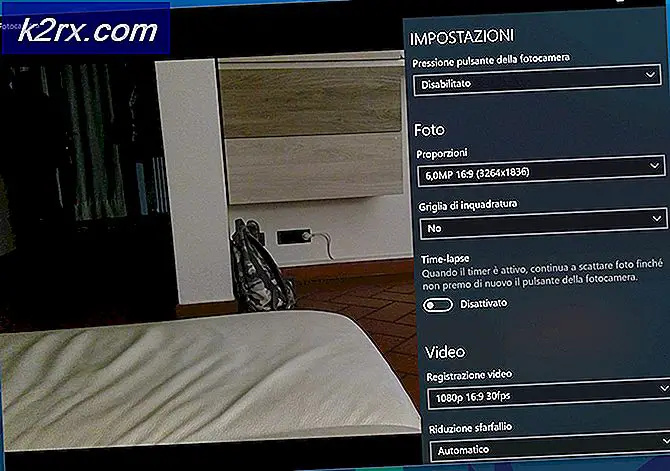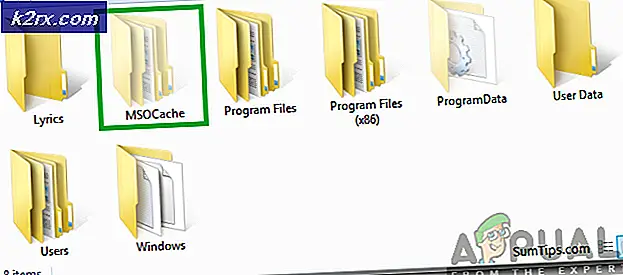Cara Membuat Ulang Ikon Cache di Windows 10
Setelah merilis versi Windows pertama, sistem operasi Microsoft telah menggunakan ikon untuk mengidentifikasi program Anda dan file yang dibuka. Antarmuka pengguna grafis menawarkan cara cepat untuk mengidentifikasi file Anda dan aplikasi mana yang membukanya. Kadang-kadang, bagaimanapun, ikon Anda mungkin tampak kosong atau rusak, atau menampilkan ikon yang salah. Misalnya, file kata Anda mungkin tidak menunjukkan ikon yang mengidentifikasi mereka sebagai file kata Microsoft, atau peluncur permainan komputer Anda mungkin kehilangan ikonnya. Thumbnail kosong mungkin juga terjadi dalam situasi yang serupa. Dalam kasus yang kurang parah, Anda mungkin membutuhkan waktu terlalu lama untuk memuat file. Artikel ini akan menjelaskan mengapa ikon file Anda mungkin hilang dan bagaimana Anda dapat mengambilnya.
Cara kerja cache ikon
Ikon ada di mana-mana di Windows: Panel Kontrol, Program dan Fitur, File Explorer di antara yang lainnya. Untuk merender ikon file Anda, Windows menyimpan semua ikon dalam basis data cache ikon. Ini adalah file database khusus yang digunakan Windows untuk menyimpan salinan setiap ikon yang berguna. Ketika Windows perlu menggambar ikon, ia menggunakan salinan dari cache daripada mengambil gambar ikon dari file aplikasi asli. Ini yang memungkinkan ikon untuk dirender lebih cepat karena tidak perlu memuat ulang ikon setiap kali.
Di Windows Vista dan Windows 7, file cache ikon berada di: C: \ Users \\ AppData \ Local \ IconCache.db. Meskipun file ini masih ada di Windows 8 dan 10, versi Windows ini tidak menggunakannya untuk menyimpan cache ikon. Sebaliknya, Windows 8 dan Windows 10, menyimpan file cache ikon di C: \ Users \\ AppData \ Local \ Microsoft \ Windows \ Explorer lokasi folder. Di sini Anda akan menemukan beberapa basis data ikon yang men-cache ikon Anda.
Mengapa file Anda kehilangan ikon dalam file explorer
File database tumbuh karena semakin banyak informasi ditambahkan ke dalamnya. Windows memeriksa ikon terhadap database ini, dan jika ikon ditemukan, ikon itu akan ditampilkan; jika tidak, file executable Anda dicentang untuk sebuah ikon.
TIP PRO: Jika masalahnya ada pada komputer Anda atau laptop / notebook, Anda harus mencoba menggunakan Perangkat Lunak Reimage Plus yang dapat memindai repositori dan mengganti file yang rusak dan hilang. Ini berfungsi dalam banyak kasus, di mana masalah ini berasal karena sistem yang rusak. Anda dapat mengunduh Reimage Plus dengan Mengklik di SiniTerkadang database cache ikon mungkin menjadi ketinggalan zaman, menyebabkan ikon ditampilkan dengan tidak benar, atau bahkan hilang. Jika ikon dalam database ini rusak, maka ikon file dan gambar mini Anda juga tidak akan ditampilkan dengan benar. Ini juga dapat terjadi setelah meningkatkan aplikasi di mana versi baru datang dengan ikon baru, tetapi Anda masih melihat ikon lama di desktop atau ikon kosong. Mungkin juga aplikasi (misalnya aplikasi ikon yang berubah) mengambil kendali dari ikon apa yang ditampilkan dari registri Anda.
Ketika ini terjadi, Anda harus mengatur ulang cache ikon dan membiarkan Windows secara otomatis menciptakannya kembali. Inilah cara Anda melakukannya.
Hapus cache ikon menggunakan file batch atau file yang dapat dieksekusi
Anda dapat membuat file batch yang akan mengotomatiskan pembangunan kembali cache ikon Anda. Kami telah menambahkan petunjuk ke file batch ini untuk menghindari kesalahan. Di sini adalah bagaimana Anda dapat membuat file batch pada PC Anda dan menggunakannya.
- Klik di sini untuk mengunduh skrip batch untuk memperbaiki cache ikon.
- Satu file telah diunduh, klik kanan dan pilih jalankan sebagai administrator.
- Ikuti petunjuk pada jendela prompt perintah.
Jika ikon Anda tidak membangun kembali secara otomatis, Anda mungkin perlu me-restart PC Anda. Jika ikon masih tidak ditampilkan dengan benar setelah membangun kembali cache ikon, kemudian unduh dan gabungkan file .reg untuk opsi .ico (ICO) di sini untuk memulihkan asosiasi default file .ico (ikon) di Windows 10.
TIP PRO: Jika masalahnya ada pada komputer Anda atau laptop / notebook, Anda harus mencoba menggunakan Perangkat Lunak Reimage Plus yang dapat memindai repositori dan mengganti file yang rusak dan hilang. Ini berfungsi dalam banyak kasus, di mana masalah ini berasal karena sistem yang rusak. Anda dapat mengunduh Reimage Plus dengan Mengklik di Sini